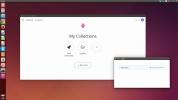Shift Nautilus hátra és előre gombok balra az Ubuntun [Tipp]
Néhány Nautilus-felhasználót inkább bosszantott az Ubuntu 11.10 Nautilus fájlböngésző jobb oldalán a vissza és az előre gomb jobb oldali elhelyezése. Noha úgy tűnik, hogy ennek a megoldásnak nincs egyszerű módja, a fejlesztő tippeket tett közzé az Ubuntu fórumokon a gyors megoldás biztosítása érdekében. Ez a „nyteryder79” felhasználó által közzétett tipp lehetővé teszi a felhasználók számára, hogy a Nautilus fájlböngészőben a vissza és az előre gombot balra mozgatják.
Jegyzet: Az alábbi utasítások követése előtt tanácsos biztonsági mentés a számítógépen, hogy visszaállítsa a módosításokat, ha probléma merül fel.
Az induláshoz engedélyezze a „Forráskód” tárolót a Super (Windows) gomb megnyomásával és a „Forrás” gépelésével. Most nyissa meg a „Szoftverforrások” elemet, jelölje be a „Forráskód” előtti négyzetet, majd kattintson a gombra Bezárás. Ha kész, írja be a következő parancsokat: Terminál:
mkdir ~ / Asztal / nautilus-mod cd ~ / Asztal / nautilus-mod sudo apt-get frissítés apt-get forrás nautilus sudo apt-get build-dep nautilus cd ~ / Asztal / nautilus-mod / nautilus-3 * gedit src / nautilus-toolbar.c
Görgessen le a 132. sorig, vagy végezzen egy „keresést” a „gtk_toolbar_insert (GTK_TOOLBAR (saját-> priv-> eszköztár), tétel, 0), És változtassa meg a „0” értéket „2” -re. Ez azt jelenti, hogy meg kell változtatnia az eredeti sort
Tól től:
gtk_toolbar_insert (GTK_TOOLBAR (self-> priv-> toolbar), tétel, 0);
Nak nek:
gtk_toolbar_insert (GTK_TOOLBAR (self-> priv-> toolbar), tétel, 2);
Mentse el és zárja be Gedit, és írja be ezeket a parancsokat Terminál.
./configure --prefix = / usr make sudo killall nautilus sudo make install nautilus &
Kijelentkezzen, vagy indítsa újra a rendszert, majd jelentkezzen be újra (ajánlott). A hátra és az előre gombot balra kell mozgatni (lásd lent).
Előtt
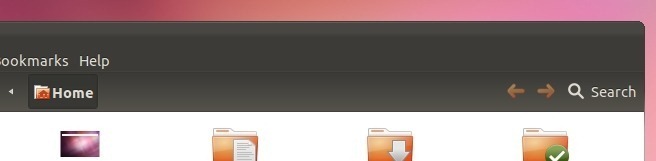
Utána

A Nautilus alapértelmezett böngésző formátumához való visszatéréshez változtassa meg a „2” értéket „0” értékre, készítse el és telepítse újra. Másik lehetőségként írja be ezt a parancsot a Terminál:
sudo apt-get - telepítse újra a nautilus telepítését
Lehet, hogy eltávolítja a szükséges dev csomagokat is, de ügyeljen arra, hogy ne távolítson el valami fontosat. További információkért és kérdéseiért látogasson el a következő webhelyre Ubuntu fórumok szál.
Keresés
Legutóbbi Hozzászólások
Az OpenSUSE frissítése új kiadásra
Az OpenSUSE Linux messze az egyik legjobb frissítő rendszer. Rendkí...
Hogyan javítsuk ki a Firefox profilhibát az Ubuntu alkalmazásban
Ha valaha is importált egy Firefox profilt az Ubuntu alkalmazásba e...
A Zenkit beállítása Linux rendszeren
A ZenKit hatékony együttműködő projektmenedzsment eszköz Linux, Mac...